电脑怎么更新系统版本?更新失败怎么办?
42
2024-09-26
在计算机使用过程中,了解自己的操作系统版本是非常重要的,因为不同版本的操作系统可能有不同的功能和兼容性。而要快速准确地查看系统版本,我们可以通过使用一些特定的命令来实现。本文将介绍一些常用的查看系统版本命令,并详细解释它们的用法和输出结果。
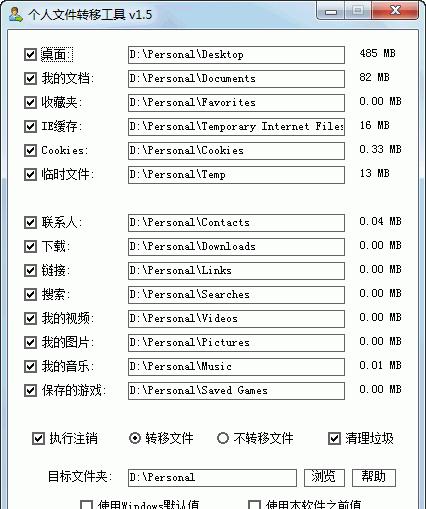
段落
1.使用"uname-a"命令查看系统版本和内核信息
通过在终端中输入"uname-a"命令,系统会返回当前系统的版本号和内核信息。输出可能类似于"Linuxmypc4.15.0-52-generic#56-UbuntuSMPThuJun612:11:25UTC2019x86_64x86_64x86_64GNU/Linux"。
2.使用"lsb_release-a"命令查看Linux发行版的详细信息
对于Linux用户,可以使用"lsb_release-a"命令来查看发行版的详细信息,包括版本号、描述和代码名称等。这个命令会返回像"DistributorID:UbuntuDescription:Ubuntu18.04.2LTSRelease:18.04Codename:bionic"这样的输出结果。
3.使用"cat/etc/issue"命令查看操作系统版本
在Linux系统中,可以通过运行"cat/etc/issue"命令来查看操作系统的版本。这个命令会返回一个简单的文本,其中包含操作系统的名称和版本号。输出可能是"Ubuntu18.04.2LTS\n\l"。
4.使用"systeminfo"命令查看Windows系统版本和配置信息
在Windows系统中,可以使用"systeminfo"命令来查看系统版本和配置信息。该命令会输出大量的信息,包括操作系统名称、版本号、安装日期、注册用户和计算机硬件配置等。
5.使用"sw_vers"命令查看Mac系统版本信息
对于Mac用户,可以使用"sw_vers"命令来查看系统版本信息。输出结果可能包括产品名称、产品版本、建立版本和内核版本等详细信息。
6.使用"ver"命令查看Windows命令行下的操作系统版本
在Windows命令行下,可以通过运行"ver"命令来查看当前操作系统的版本。输出结果通常包含操作系统的名称、版本号和构建号。
7.使用"lsb_release-d"命令查看Linux发行版的描述信息
对于Linux用户,如果只想查看发行版的描述信息,可以使用"lsb_release-d"命令。它会返回一个简洁的输出,如"Description:Ubuntu18.04.2LTS"。
8.使用"cat/proc/version"命令查看Linux内核版本信息
在Linux系统中,可以通过运行"cat/proc/version"命令来查看内核版本的详细信息。输出结果可能类似于"Linuxversion4.15.0-52-generic(buildd@lcy01-amd64-029)(gccversion7.4.0(Ubuntu7.4.0-1ubuntu1~18.04.1))"。
9.使用"system_profilerSPSoftwareDataType"命令查看Mac系统的详细软件信息
Mac用户可以通过运行"system_profilerSPSoftwareDataType"命令来查看系统的详细软件信息。输出结果包括操作系统版本、内核版本、引导方式和可用语言等。
10.使用"ver"命令查看Windows操作系统的版本和构建号
在Windows系统中,除了使用"ver"命令外,还可以通过运行"winver"命令来查看操作系统的版本和构建号。弹出窗口将显示操作系统的版本和构建号。
11.使用"lsb_release-r"命令查看Linux发行版的版本号
Linux用户可以使用"lsb_release-r"命令来查看发行版的版本号。输出结果将只包含版本号,如"Release:18.04"。
12.使用"cat/etc/redhat-release"命令查看RedHat系列Linux发行版的版本
对于使用RedHat系列Linux发行版的用户,可以通过运行"cat/etc/redhat-release"命令来查看系统的版本信息。输出结果可能包括发行版名称和版本号。
13.使用"systeminfo|findstr/B/C:"OSName"/C:"OSVersion""命令查看Windows操作系统的名称和版本号
在Windows系统中,可以使用"systeminfo|findstr/B/C:"OSName"/C:"OSVersion""命令来查看操作系统的名称和版本号。输出结果将只包含操作系统的名称和版本号。
14.使用"sw_vers-productVersion"命令查看Mac操作系统的版本号
Mac用户可以使用"sw_vers-productVersion"命令来查看操作系统的版本号。输出结果将只包含版本号,如"10.14.5"。
15.使用"lsb_release-c"命令查看Linux发行版的代码名称
对于Linux用户,如果想要查看发行版的代码名称,可以使用"lsb_release-c"命令。输出结果将只包含代码名称,如"Codename:bionic"。
通过学习上述常用的查看系统版本的命令,我们可以轻松地获取自己计算机的操作系统和内核版本、发行版的详细信息以及其他相关配置信息。无论是在Linux、Windows还是Mac系统中,都有相应的命令可以帮助我们快速了解当前系统的版本情况。掌握这些命令,将有助于我们更好地进行系统管理和问题解决。
在计算机领域,了解操作系统的版本和详细信息对于维护和管理系统至关重要。通过查看系统版本命令,我们可以获得关于操作系统的有关信息,包括版本号、发行日期、编译编号等。本文将介绍一些常用的查看系统版本命令及其应用场景,帮助读者更好地理解和利用这些命令。
1.系统版本命令的重要性
通过查看系统版本命令,可以帮助用户确定操作系统的类型和版本号,从而在安装软件、更新驱动程序等操作中选择正确的版本。
2.查看系统版本的通用命令
介绍一些通用的命令,如`uname`、`ver`、`lsb_release`等,可以用于不同操作系统平台下查看系统版本信息。
3.在Linux系统下查看系统版本
详细介绍在Linux系统中常用的命令,如`cat/etc/issue`、`lsb_release-a`等,可以准确获取Linux发行版的版本号、发行日期等信息。
4.Windows系统下的系统版本查看命令
针对Windows操作系统,介绍使用`winver`命令可以方便地查看系统版本和建议的更新信息。
5.查看MacOS系统版本的命令
介绍一些常用的命令,如`sw_vers`、`system_profilerSPSoftwareDataType`等,可用于查看MacOS系统版本、内核版本以及其他硬件信息。
6.Android系统的版本查看方法
介绍在Android设备中使用`Settings`应用程序来查看系统版本的方法,以及通过ADB命令行工具获取更详细的Android系统版本信息。
7.iOS系统版本查看的方法
介绍在iOS设备中查看系统版本的简单方法,包括通过“设置”应用程序以及通过iTunes等方式获取详细的iOS系统版本信息。
8.查看操作系统内核版本的命令
介绍一些命令,如`uname-r`、`sysctlkernel.version`等,可以查看操作系统内核的版本号和详细信息。
9.查看操作系统发行日期的命令
介绍一些命令,如`lsb_release-r`、`cat/proc/version`等,可以获取操作系统的发行日期和更新信息。
10.了解操作系统编译编号的方法
介绍一些命令,如`lsb_release-a`、`cat/etc/os-release`等,可以获取操作系统的编译编号和构建信息。
11.使用系统版本命令进行系统维护和更新
通过查看系统版本命令,可以确定系统的补丁和更新情况,及时进行系统维护和修复漏洞。
12.确定软件兼容性的重要性
介绍了解操作系统版本信息对于软件兼容性的影响,以及通过查看系统版本命令确定软件的兼容性。
13.查看系统版本信息的安全性注意事项
提醒用户在查看系统版本信息时,注意保护个人隐私和系统安全,避免泄露敏感信息。
14.多平台操作系统版本查看的工具推荐
推荐一些跨平台的工具,如`inxi`、`neofetch`等,可以快速、方便地查看多个平台上的系统版本信息。
15.
本文介绍的常用系统版本命令及其应用场景,强调了解操作系统版本信息的重要性,以及通过这些命令可以方便地获得相关信息,提高系统管理的效率和安全性。
通过本文的介绍,读者可以学习到一些常用的系统版本命令,并了解到这些命令对于操作系统管理和软件兼容性的重要性。无论是在Linux、Windows、MacOS还是移动设备平台上,通过查看系统版本命令可以更好地了解和管理操作系统。同时,读者也需要注意在查看系统版本信息时保护个人隐私和系统安全。通过熟练掌握这些命令,读者将能够更好地维护和管理自己的操作系统。
版权声明:本文内容由互联网用户自发贡献,该文观点仅代表作者本人。本站仅提供信息存储空间服务,不拥有所有权,不承担相关法律责任。如发现本站有涉嫌抄袭侵权/违法违规的内容, 请发送邮件至 3561739510@qq.com 举报,一经查实,本站将立刻删除。